- Baza wiedzy
- CRM
- Rekordy
- Podgląd rekordu
Podgląd rekordu
Data ostatniej aktualizacji: 12 grudnia 2025
Dostępne z każdą z następujących podpisów, z wyjątkiem miejsc, w których zaznaczono:
Podczas przeglądania rekordów na stronie indeksu obiektów lub rekordów powiązanych można wyświetlić podgląd rekordu, aby szybko wyświetlić i edytować właściwości, powiązania i działania rekordu bez opuszczania bieżącej strony.
Dowiedz się więcej o dostosowywaniu panelu podglądu dla całego konta lub dla określonych zespołów.
Podgląd rekordu na stronie indeksu obiektów
Aby wyświetlić podgląd rekordu w widoku tabeli na stronie indeksu obiektu:
- Przejdź do swoich rekordów (np. Na koncie HubSpot przejdź do System CRM > Kontakty.).
- W widoku tabeli najedź kursorem na rekord i kliknij przycisk Podgląd.
- W widoku tablicy kliknij kartę rekordu.
- W przypadku potencjalnych klientów kliknij nazwę potencjalnego klienta.
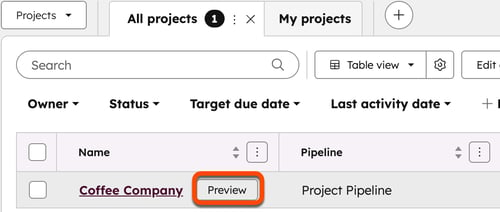
- W prawym panelu domyślnie wyświetlane jest podsumowanie rekordu, sekcje właściwości, przypięte, ostatnie lub nadchodzące działania, skojarzenia i załączniki.
- Kliknij nagłówek, aby zwinąć lub rozwinąć sekcję.
- Kliknij właściwość i wprowadź lub wybierz nową wartość, aby edytować właściwości rekordu. Zmiany zostaną automatycznie zapisane.
- Aby wyświetlić działania rekordu i zarządzać nimi:
- Dodaj aktywność: w górnej części kliknij ikonę aktywności, którą chcesz utworzyć lub zarejestrować. Wprowadź szczegóły aktywności w edytorze, a następnie zapisz.
- Wyświetlanie aktywności: przejdź do kart Przypięte aktywności, Ostatnie aktywności i Nadchodzące aktywności. Aby zaktualizować, które aktywności są wyświetlane w sekcjach Ostatnie i Nadchodzące aktywności, kliknij menu rozwijane Filtruj według, a następnie zaznacz pola wyboru aktywności, które chcesz wyświetlić.
- Edycja szczegółów aktywności: kliknijkartę aktywności, aby ją rozwinąć. Kliknij pole tekstowe lub menu rozwijane i wprowadź lub wybierz nowe wartości.
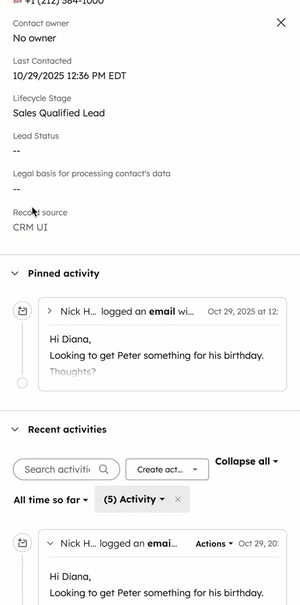
- Aby wyświetlić powiązania rekordu i zarządzać nimi:
- Wyświetl skojarzenia: przewiń w dół do kart skojarzeń obiektów. Kliknij nazwę powiązanego rekordu, aby przejść do tego rekordu.
- Dodawanie asocjacji: przejdź do karty asocjacji obiektu, a następnie kliknij przycisk Dodaj.
- Aby dodać załącznik, przejdź do karty Załączniki, a następnie kliknij przycisk Dodaj. Wybierz istniejący załącznik lub prześlij nowy plik.
- W prawym górnym rogu panelu kliknij Wyświetl rekord , aby wyświetlić pełny rekord. Zostaniesz przeniesiony ze strony głównej obiektu do rekordu.
- W prawym górnym rogu panelu kliknij X, aby zamknąć podgląd.
Podgląd powiązanego rekordu
Podczas przeglądania rekordu można wyświetlić podgląd powiązanego rekordu:
- Przejdź do swoich rekordów (np. Na koncie HubSpot przejdź do System CRM > Kontakty.).
- Kliknij nazwę rekordu.
- Na prawym pasku bocznym najedź kursorem na powiązany rekord, kliknij ikonę trzech poziomych kropek ellipses i wybierz opcję Podgląd.
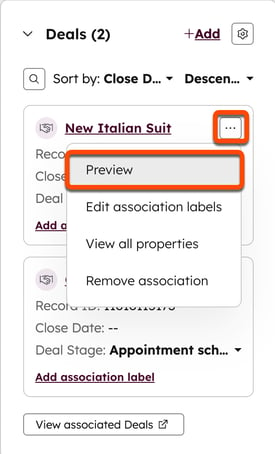
- W panelu podglądu można edytować właściwości, działania i załączniki.
- Aby wyświetlić pełny rekord, kliknij Wyświetl rekord w dolnej części panelu. Nastąpi przejście do powiązanego rekordu.
- Aby zamknąć podgląd, kliknij X w prawym górnym rogu panelu.
Pasek boczny podglądu wyświetlany dla powiązanych rekordów jest taki sam, jak podczas podglądu rekordu ze strony głównej obiektu. Dowiedz się, jak dostosować domyślne i zespołowe paski boczne podglądu dla każdego obiektu.